PHP 편집기 Xiaoxin이 USB 플래시 드라이브를 사용하여 컴퓨터를 다시 설치하는 방법을 소개합니다. 컴퓨터에 시스템 오류가 발생하거나 운영 체제를 다시 설치해야 하는 경우 USB 플래시 드라이브 재설치 프로그램은 간단하고 효과적인 솔루션입니다. 부팅 가능한 USB 플래시 드라이브를 만들면 컴퓨터 시스템을 쉽게 다시 설치하고 컴퓨터의 정상적인 작동을 복원할 수 있습니다. 이 문서에서는 재설치 작업을 성공적으로 완료하는 데 도움이 되도록 USB 플래시 드라이브를 재설치하는 단계와 주의 사항을 자세히 소개합니다.
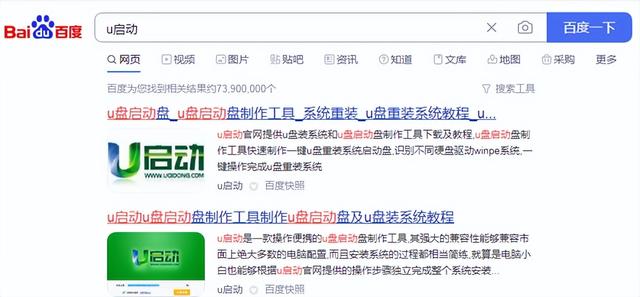
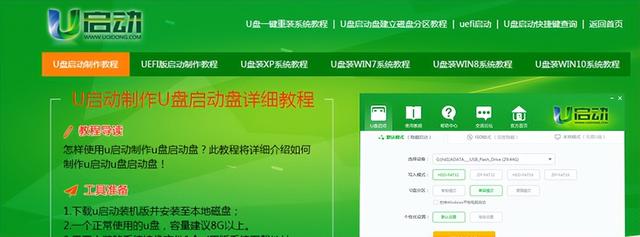
먼저 USB 디스크를 컴퓨터의 USB 포트에 삽입하고 전원을 켠 다음 단축키를 눌러 USB 디스크에 들어갑니다.
메인보드 브랜드마다 단축키가 다릅니다. 주로 사용하는 브랜드에 대한 단축키를 댓글란에 우선 제공했습니다. USB 디스크를 찾은 후 Enter를 눌러 들어갑니다.
여기에 직접 입력하고 인내심을 갖고 기다려 USB 디스크 p를 입력하세요. 이제 pe 인터페이스로 이동합니다.
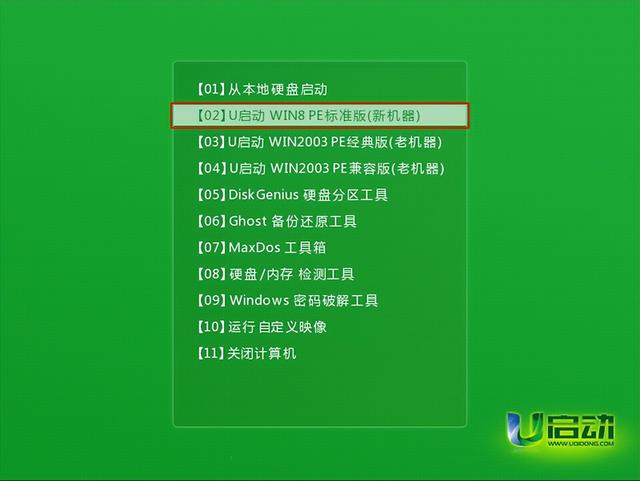
오래된 컴퓨터의 경우 새 컴퓨터나 하드 드라이브에 대한 시스템 설치 도구를 두 번 클릭하면 됩니다. 다시 파티션을 나누려면 먼저 하드 디스크 파티션 도구를 열어야 합니다.
파티셔닝 시 실수로 USB 플래시 드라이브를 파티션하는 일이 없도록 하드 드라이브를 주의 깊게 확인하시기 바랍니다. 하드 드라이브를 선택한 후 위의 빠른 파티션 버튼을 클릭하세요.
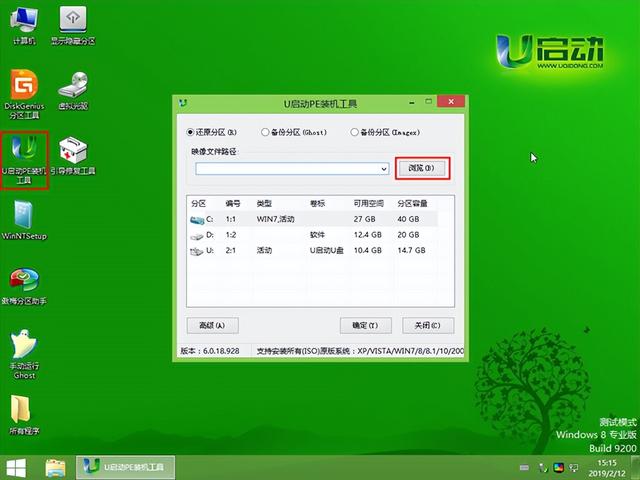
바탕 화면으로 돌아가서 시스템 설치 도구를 엽니다. win10을 설치하는 경우 왼쪽에서 시스템 디스크를 선택합니다. 그런 다음 원클릭 복구를 클릭하고 직접 확인을 클릭하세요
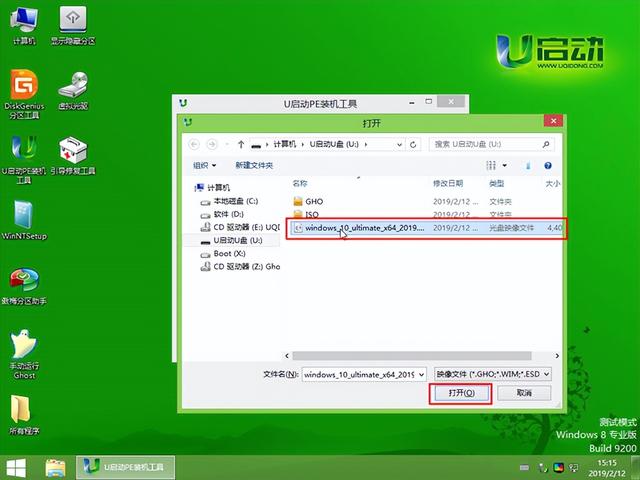
시스템이 복사되는 동안 인내심을 갖고 기다리시면 됩니다
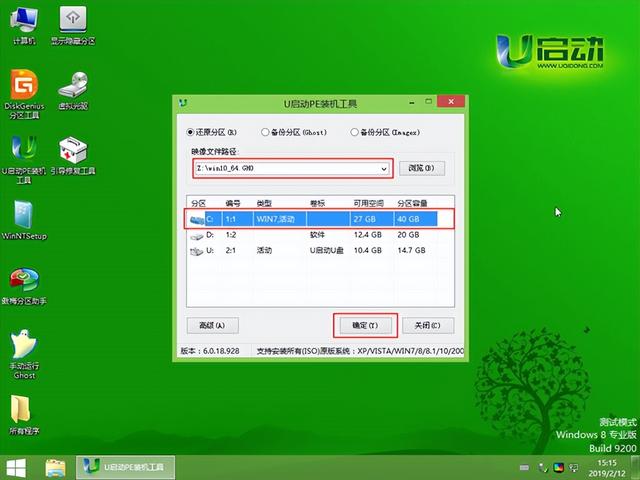
위 내용은 USB 디스크를 사용하여 컴퓨터를 다시 설치하는 방법의 상세 내용입니다. 자세한 내용은 PHP 중국어 웹사이트의 기타 관련 기사를 참조하세요!